Avtor Sukanya K M
Ena najpomembnejših lastnosti sistema Windows 10 je sposobnost upravljanja več uporabniških računov. Recimo, da ste nekje pustili svoj prenosnik in kasneje ugotovite, da je odklenjen. Samo oseba, ki pozna geslo katerega koli uporabniškega računa bi to moral storiti. Očitno bi nas zanimalo, kateri uporabnik je prijavljen. To lahko storite lokalno v računalniku ali na daljavo iz katerega koli drugega računalnika. Ta postopek ne zahteva namestitve aplikacij drugih proizvajalcev. To je enostavno doseči iz ukaznega poziva.
Preberite tudi: -Kako vedeti, kdo se je prijavil v vaš računalnik v vaši odsotnosti in kdaj
Pojdimo zdaj po korakih, ki jih morate upoštevati, da ugotovite, kdo je trenutno prijavljen v vaš sistem Windows 1o. To lahko dosežemo na tri načine: uporabnik poizvedbe, wmic ali whoami ukaz. Sledite jim v spodnjem vrstnem redu.
METODE ZA ISKANJE KDO JE PRIJAVLJEN NA WINDOWS 10 PC
METODA 1: Uporaba ukaza Whoami
To v bistvu pomeni Kdo sem? Ko vnesete ta ukaz, se v ukaznem pozivu prikaže trenutno delujoči uporabnik.
- Odprite Teči okno s pritiskom na tipko Windows + R.
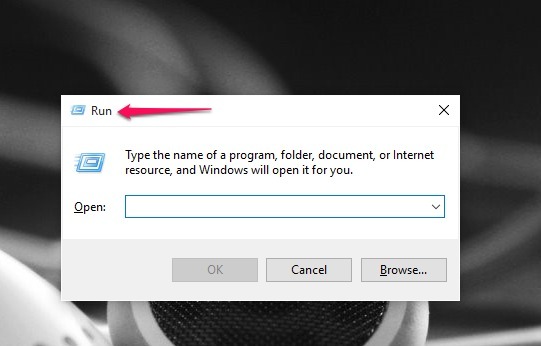
- V besedilno polje na dnu vnesite cmd in pritisnite Enter.

- Ko se odpre okno ukaznega poziva, boste morali vnesti ukaz kdo sem jazin pritisnite tipko Enter
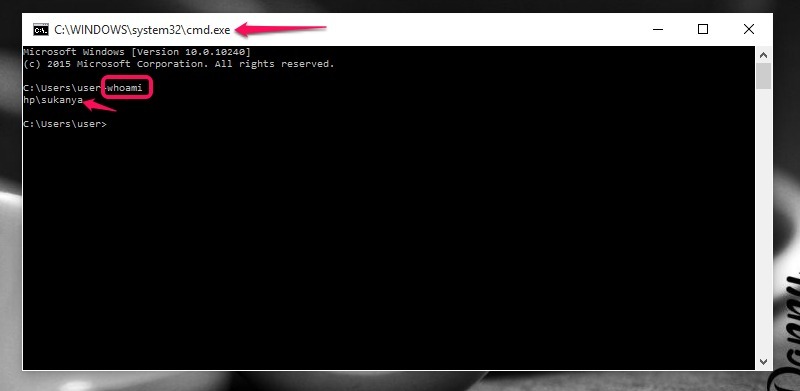
V oknu se prikažejo trenutni uporabniki in podrobnosti, kot je prikazano na zgornjem posnetku zaslona.
METODA 2: Uporaba ukaza - uporabnik poizvedbe
To je še en ukaz za prikaz informacij. Razlikuje se od zgornje metode, saj je to mogoče doseči lokalno ali na daljavo.
Za lokalni računalnik
- Odprite okno Zaženi s pritiskom tipk Windows + R. Vnesite besedilo cmd v polje in pritisnite Enter.

- Ko se odpre ukazni poziv, boste morali vnesti ukaz uporabnik poizvedbe.
- Ko pritisnete gumb Enter, boste dobili vse podrobnosti, povezane z uporabnikom.
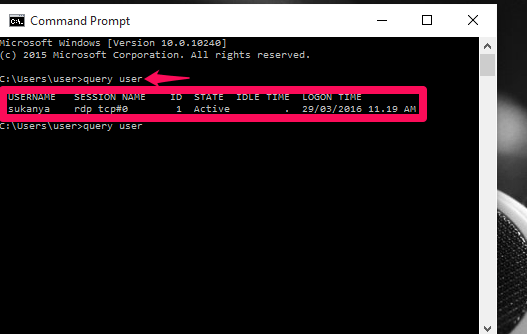
Iz oddaljenega računalnika
Recimo, da ste v drugem računalniku in morate vedeti, kdo je prijavljen v vaš sistem. Sledite spodnjim korakom.
- Odprite ukazni poziv iz okna Zaženi, kot je opisano zgoraj.

- Ko vas pozove, da vnesete ukaz, vnesite spodnji ukaz.
poizvedba uporabnik / strežnik: ime računalnika
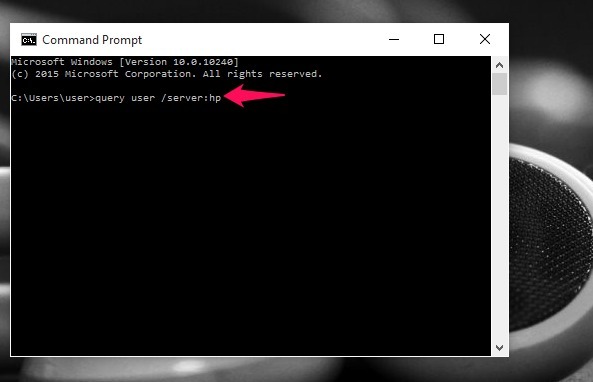
Ime računalnika v zgornjem ukazu je ime sistema, za katerega morate dobiti podrobnosti. V mojem primeru je KM. Poskrbite, da ga zagotovite v ustrezni obliki.
METODA 3: Z uporabo ukaza wmic
To pomeni ukazno vrstico Windows Management Instrumentation, ki nudi izkušnjo skriptiranja za vse računalnike, ki so povezani prek WMI. Zanj obstajajo različne različice. Tu ga bomo uporabili za iskanje uporabniških podrobnosti.
- Odprite Ukazni poziv iz okna za zagon s tipkanjem cmd v besedilno polje.

- Vnesite tam, spodaj podani ukaz.
WMIC / NODE:
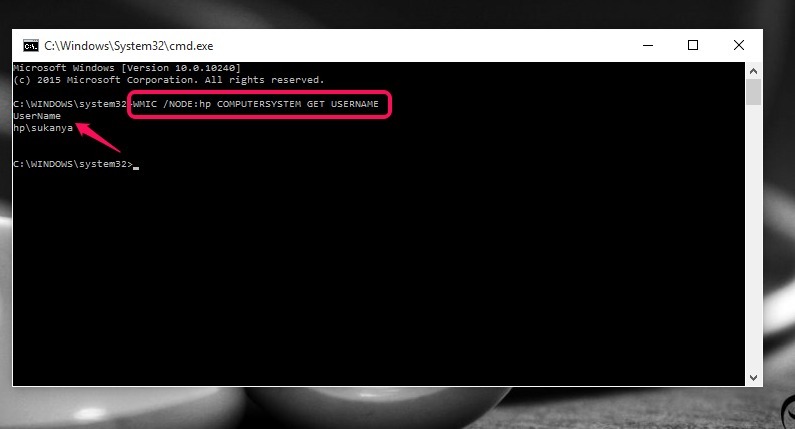
IME SISTEMA v zgornjem ukazu je treba nadomestiti z imenom sistema, za katerega je bil opravljen poizvedba. Dobili boste podrobnosti, kot je prikazano zgoraj.
To je to. Upam, da se vam je ta članek zdel koristen.